реклама
Какво е това? Не ви харесва начинът, по който Windows 10 изглежда и действа? Не можем да си представим защо - операционната система преминава през обширни тестове и се смята за най-стабилната и приятна платформа на пазара.
Добре, шегуваме се Ако искате да промените начина, по който Windows изглежда и действа, продължете да четете. Това са някои от най-добрите инструменти за персонализиране на Windows 10.
1. Customizer Бог

Customizer God - който е съвместим с Windows 7, 8 и 10 - трябва да бъде вашият инструмент за промяна на какъвто и да е начин за иконите в Windows 10.
Има нови икони за менюто "Старт", лентата на задачите, вашите дискове, батерията, екрана за влизане, час и дата и още много други.
Приложението също е лесно за използване. Нямате нужда от специализирани знания, просто го инсталирайте в системата си и започнете да настройвате.
Изтегли: Customizer Бог (Безплатно)
2. TweakNow PowerPack
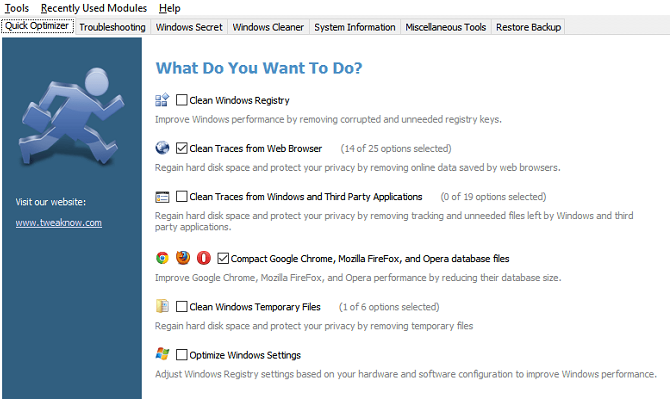
TweakNow PowerPack е по-насочен към персонализиране на начина на поведение на Windows 10, а не по начина, по който изглежда.
Например, можете да настроите автоматично изключване, което ще изключи компютъра ви в определено време, да оптимизирате използването на оперативната памет на вашата система, и създайте специален пряк път за приложения с интензивен процесор, които могат автоматично да зададат най-високото ниво на приоритет на процесора и да освободят достатъчно RAM.
И тогава има Модулът за виртуален работен плот ви помага да настроите четири конфигурации за десктоп, създадени по поръчка, които можете да съпоставите с настроението си и работните си изисквания.
Има и меню с повече от 100 скрити настройки на Windows, инструмент за почистване на регистъра (който трябва да използвате с повишено внимание) и преработен стартов мениджър.
Изтегли: TweakNow PowerPack (Безплатно)
3. Winaero Tweaker

Winaero Tweaker е инструмент за ощипване на Windows 10. Той превърти заедно няколко от старите самостоятелни приложения за персонализиране на Winaero в един интерфейс.
Софтуерът разполага с огромен брой функции, които са твърде многобройни, за да се изброят в тази статия. Ето една малка извадка, която да ви даде представа за възможностите:
- Автоматично предотвратяване „- Пряк път“Се добавя в края на новите преки пътища.
- Добавете осем персонализирани цвята към Настройки> Персонализация> Цвят меню.
- Променете размера на лентите за превъртане.
- Деактивирайте командата на контекстното меню „Пин за стартиране“ (колко пъти сте случайно щракнали върху нея, докато изпразвате кошчето си?).
- Добавете криптиране на файла в контекстното меню.
- Редактирайте размера на границите на прозореца, лентите със заглавия и менютата.
В допълнение към Windows 10, приложението е съвместимо и с Windows 7 и Windows 8. Приложението все още е в активна разработка, като на всеки три или четири месеца се пуска нова версия.
Изтегли: Winaero Tweaker (Безплатно)
4. Ultimate Windows Tweaker
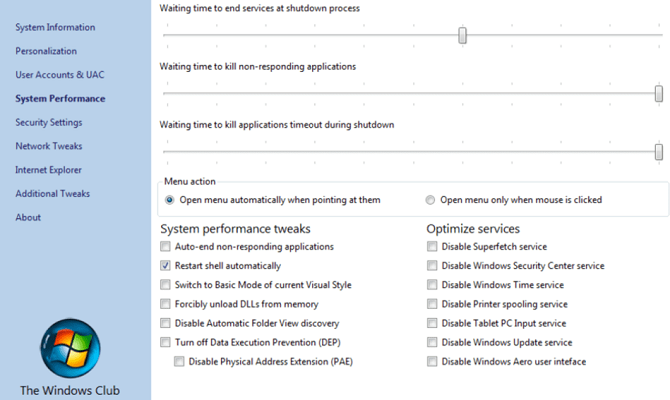
Ultimate Windows Tweaker е леко (495KB) и преносимо приложение за Windows, което можете да използвате за персонализиране на Windows 10 (както и Windows 7 и 8).
Всъщност това е един от най-добрите инструменти за персонализиране на Windows 10, които ще намерите; тя предлага повече от 200 ощипвания на Windows за вас да играете. Ще намерите ощипване на поверителност, настройка на сигурността, настройка на производителността, настройване на контекстното меню, настройване на търсенето и още много други.
В допълнение към всичко гореизброено, Ultimate Windows Tweaker също се удвоява като софтуер за персонализиране на лентата на задачите на Windows 10. Например, той ви позволява да променяте оформлението на батерията, датата и часа и силата на звука, както и да показвате или скривате Честите папки и Последните файлове.
Изтегли: Ultimate Windows Tweaker (Безплатно)
5. Щипка за задачи

Въпреки че Ultimate Windows Tweaker ви позволява да направите някои промени в лентата на задачите, ако искате по-холистично ниво на контрол, проверете Tweaker Tweaker. Това е най-доброто приложение за персонализиране на лентата на задачите на Windows 10.
Приложението има малко количество пресичане с родните инструменти за конфигуриране на лентата на задачите на Windows 10, но по-голямата част от това, което предлага, не може да бъде постигнато, ако се обърнете към системния регистър или използвате собствения Windows настройки.
Някои от персонализациите на лентата на задачите, предлагани от Tweaker Tweaker включват:
- Скриване на бутона "Старт"
- Групиране / не групиране на фиксирани елементи.
- Активиране / деактивиране на влачене за пренареждане.
- Премахване на пропуски между иконите.
- Скрийте бутона Показване на работния плот.
- Позволете на колелото на мишката да се движи между бутоните на лентата на задачите.
Изтегли: Щипка за задачи (Безплатно)
6. Маркер за папки

Folder Marker е толкова за производителността, колкото за персонализирането. Много просто, той ви позволява да използвате папки с цветни кодове с едно щракване на мишката.
Но опциите не спират дотук - можете също да зададете папки като Висок приоритет, нисък приоритет, завършен, важен, и частен. Ако работите по големи проекти с много споделени файлове и папки, това е чудесен начин да останете на върха на задачите си.
Приложението може да работи и с няколко папки наведнъж и може да бъде настроено с повече подкатегории за допълнително ниво на контрол.
Платената версия добавя функции като прилагане на избрани икони към всички подпапки и добавяне на персонализирани икони.
Изтегли: Маркер за папки (Предлага се безплатна, премиум версия)
7. Rainmeter

Внимавайте: Rainmeter е нещо като заешка дупка. След като получите делта на приложението и се научите как да го персонализирате според вашите нужди, е трудно да спрете да се грижите и да създадете свои собствени уникални модове на Windows 10. Независимо от това, ако търсите начин да персонализирайте работния плот на Windows 10 Обикновено ръководство за Rainmeter: Инструментът за персонализиране на работния плот на WindowsRainmeter е най-добрият инструмент за персонализиране на работния плот на Windows с интерактивни тапети, джаджи за десктоп и други. Нашето просто ръководство ще ви помогне да създадете свой собствен личен опит на работния плот за нула време. Прочетете още , няма по-добър инструмент.
Rainmeter работи върху концепцията за „кожи“ - но това е малко подвеждащо понятие. На практика кожата може да бъде толкова проста, колкото календарна джаджа или толкова сложна, колкото изцяло нов десктоп, показващ всичко - от използването на мрежата до последните новини.
Има някои скинове по подразбиране Rainmeter, които начинаещите потребители могат да работят. За най-добро изживяване трябва да научите как да създавате собствени персонализирани кожи с този последен ощипващ Windows 10.
Изтегли: Rainmeter (Безплатно)
8. UltraUXThemePatcher
Може би сте чели нашите статии за най-добрите леки теми за Windows 10 и на най-добрите тъмни теми за Windows 10.
Някои от дизайните са сериозно забавни - но изискват някои външни добавки, за да работят. Windows не играе добре с теми от трети страни, които не са дошли директно от магазина на Microsoft.
UltraUXThemePatcher е най-често срещаният инструмент, който ще ви е необходим при използване на теми от трети страни. Предвид естеството на приложението, то ще променя системните ви файлове. Уверете се, че направите пълно резервно копие на важните си данни и че създадете точка за възстановяване на системата, преди да продължите.
Изтегли: UltraUXThemePatcher (Безплатно)
Научете повече за персонализацията на Windows 10
Персонализирането на Windows 10 също е упражнение за търпение. Ако не можете да намерите това, което търсите в тази статия, не се притеснявайте. Писахме за много инструменти за конкретни части на Windows другаде на сайта.
Независимо дали искате да върнете джаджи на работния плот, променете съобщението на екрана за вход или дори създайте свои собствени интерактивни тапети Направете вашия работен плот зашеметяващ с интерактивен тапет на живоНищо не прави вашия работен плот да се откроява като жив интерактивен фон. Това е и едно от най-великите упражнения за персонализиране на вашата настройка на Windows. Ще ви покажем как да го направите лесно с Rainmeter. Прочетете още , ние сме ви покрили.
Дан е британски емигрант, живеещ в Мексико. Той е управляващ редактор на сестринския сайт на MUO, Blocks Decoded. В различни моменти той е бил социален редактор, творчески редактор и финансов редактор на MUO. Можете да го намерите да блуждае по шоура в CES в Лас Вегас всяка година (PR хора, посягайте!), И той прави много задкулисни сайтове...